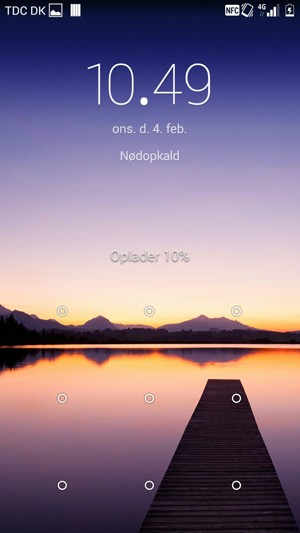Hvis du ønsker at ændre PIN-koden til dit sim-kort, gå til næste punkt. Hvis du ønsker at opsætte en skærmlås på din telefon, gå til punkt 11. Kontroller at du har din Public PIN-kode, inden du begynder på denne guide.
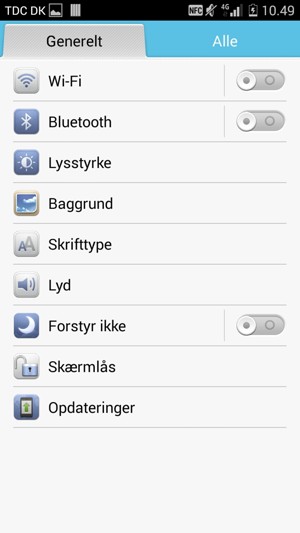
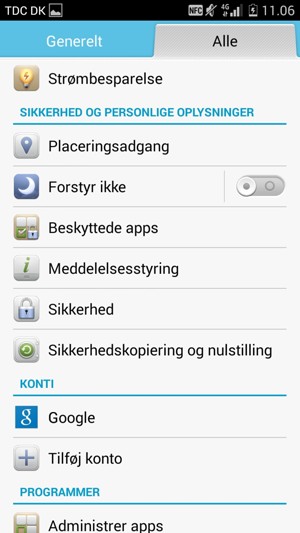
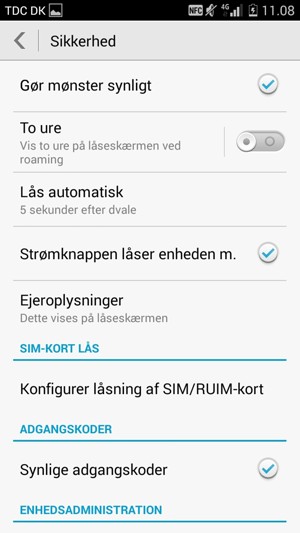
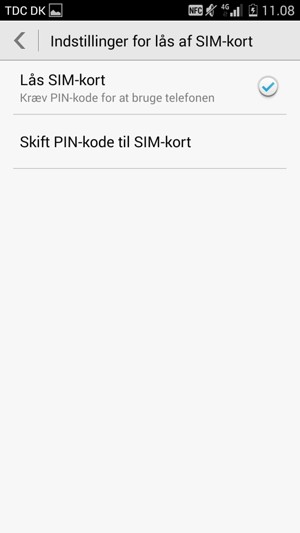
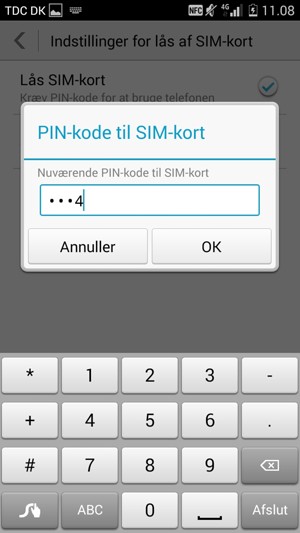
Nuværende PIN-kode til SIM-kort
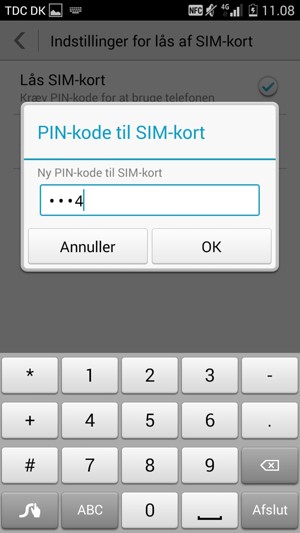
Ny PIN-kode til SIM-kort
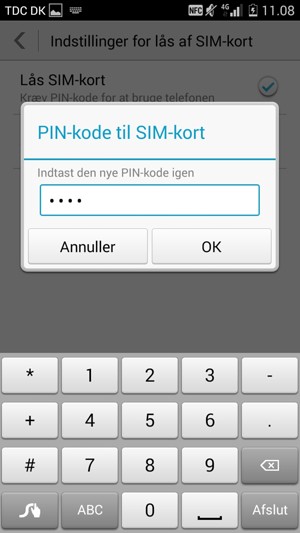
Bekræft ny PIN-kode
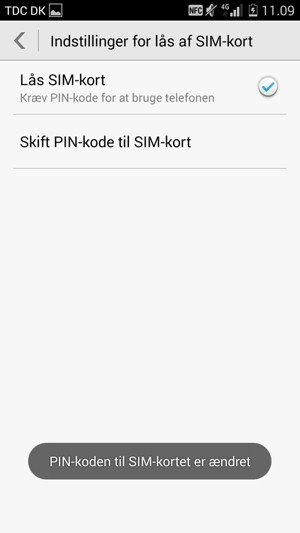
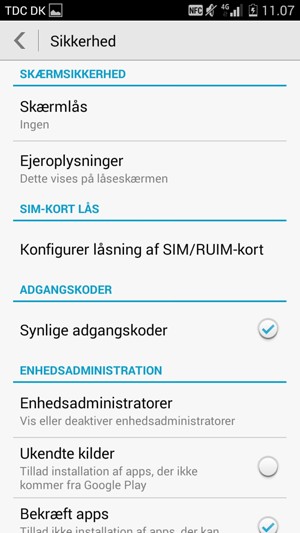
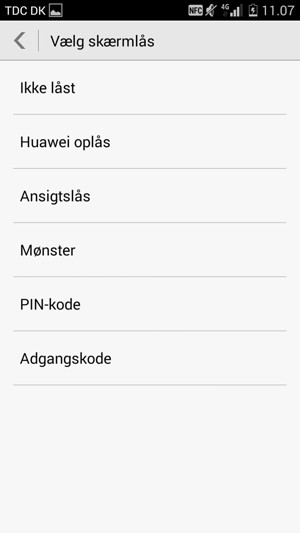
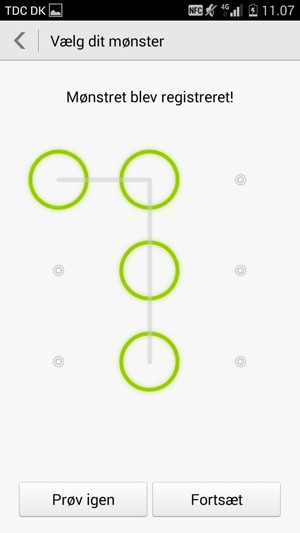
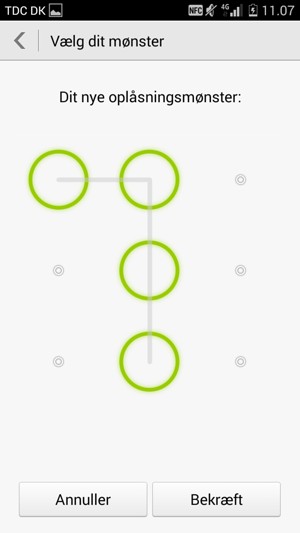
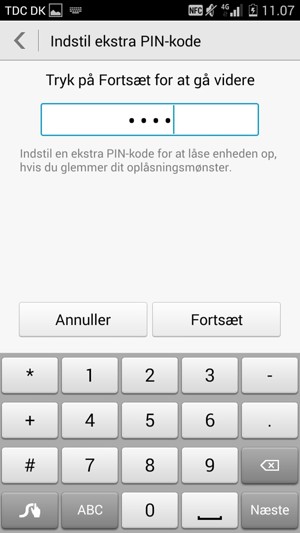
Backup PIN-kode
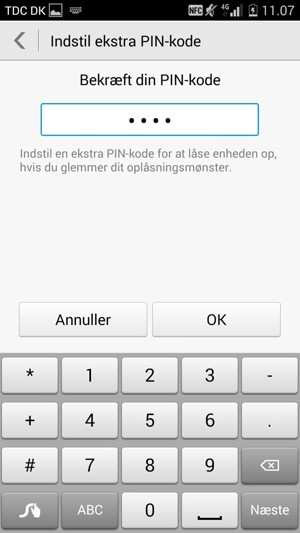
Bekræft backup PIN-kode